ネットでHT-03AやXperiaのroot権限とか
カスタムROM、スクリーンショットなんかに関する情報を探すと
「Android SDK」という言葉に度々出会う。
この「Android SDK」というのは、
Androidアプリを開発する時のお役立ちツールなんだ。
そんな、なんだかややこしやなニオイのする「Android SDK」を導入しようという話なんだ。
なるべくわかりやすく説明してみたい!
しょうがないからwindowsとmac、両方の手順を残すさ・・
こちらを参考にしてください。
新たに最新のインストール手順を公開しました。最新版を参考にしましょう。windowsのHOMEエディションな人は特にね!
・【新・初心者向け】Android SDKの最新インストール手順2011年10月版!少しだけシンプルに解説!
Android SDK・・・
どうもIT系な人にしかわからないかのような
印象をお持ちの方もいると思うし、
「Android SDK」の導入に苦戦し、結局上手くいかず
あきらめた人もいるかも知れない。
SDKを導入しておくとAndroidに関しては
本当にいろいろなことができるようになるので、
100%楽しみたい人は入れてみたらいいと思うんだ!
以前、【初心者向け】HT-03Aのroot権限取得手順で、
Eclipseなど開発環境が必要と書きましたが、Eclipse無しでもいけることがわかりました。
(android-sdkのみでOK!)
もしあの記事を見てがんばってEclipseを入れた方がいたら、ゴメンなさ ~い!!
あと、もしかしたら何か不具合とか起きたとしても責任は負いかねます。
自己責任でやってくださいね。
目次
- 必要なもの
- STEP.1 Android SDKのダウンロード
- STEP.2 Android SDKの解凍、設置
- STEP.3 パスを通す
- STEP.4 とりあえず動かしてみよう 0
- STEP.5 SDKをセットアップする
- STEP.6 PCとAndroidを接続する
- STEP.番外編 DDMSとか動かなかった人は
必要なもの
・android-sdk
・PC
STEP.1 Android SDKのダウンロード
ダウンロード先:http://developer.android.com/sdk/index.html
上記リンクから、windowsな人は「android-sdk-win」、
macな人は「android-sdk-mac」をそれぞれダウンロードしよう。
STEP.2 Android SDKの解凍、設置
・windowsな人
ダウンロードしたファイルを右クリック→「全て展開」とやってファイルを解凍する。
(もしくはLhaplusなど解凍ソフトを使おう)
解凍して発生した「android-sdk-windows」というフォルダを
「マイコンピュータ」→「ローカルディスク(C:)」に置いておく。
・macな人
ダウンロードしたファイルをダブルクリックして解凍する。
解凍して発生した「android-sdk-mac」というフォルダを「Macintosh HD」に置いておく。
STEP.3 パスを通す
PCで動作するようする手順です。
・windowsな人
()内はvista、7での操作
(1)画面左下の「スタート(windowsマーク)」をクリック
(2)「マイコンピュータ(コンピューター)」を右クリック→「プロパティ」をクリック
(3)「詳細設定」タブ(システム詳細設定)をクリック→「環境変数」をクリック
(4)「システム環境変数」リストの中から「Path」か「PATH」を探して選択
(5)上記を選択した状態で「編集」をクリック
(6)すでに入っている文字列の末尾に「C:\android-sdk-windows\tools;」と追記し「OK」をクリック
※注意!
最初から入っている文字列の末尾に「;」(セミコロン)がなかった場合は
「;」(セミコロン)を入れてから、上記文字列を追記してください。
また、すでに入っている文字列は消さない方があなたのためだ。
・macな人
macでは「パスを通す」ということはやらなくても動くっぽい。
macな人はgoogleに感謝だねっ
「パスを通す」
これはPC初心者やプログラミングのことを知らない人からすると
全く意味不明かつ不可解極まりない言葉だろう。
僕はそうだった・・
だがこれをクリアしなければ動かなかったんだ。(windowsね・・)
STEP.4 とりあえず動かしてみよう 0
STEP.2で設置した「android-sdk-***」のフォルダの中に、
「tools」というフォルダがある。
僕が主に使うのはこの中にある、「adb.exe」、「ddms.bat」のふたつ!
(macの場合はそれぞれ「adb」「ddms」)
このうちのddms.batをダブルクリックしてみよう。
※ちなみに先ほどパスを通したことでコマンドから起動することができるようになっている。
(例)「windowsキー」+R→「cmd」と入力しEnterキーを押す→黒い画面で「ddms」と入力しEnterキーを押す。
ダブルクリックすると黒い画面がでて、しばらくして下のような画面が表示されるはずだ。
この画面が表示されたらAndroid SDKは無事あなたのPCで動作するようになったということになる。
おめでとう、あなたの勝利だ。
だが勝利の祝杯をあげるのは、まだだ。
なぜならこの状態で端末をUSBでつないでも恐らく認識されないからだ。
(認識される場合もあるかも・・)
次の作業でいよいよ勝利が確実なものとなる。
※注意!
もし、この時点でまったく動作しなかったらこちらを・・
→STEP.番外編 DDMSとか動かなかった人は
STEP.5 SDKをセットアップする
(1)「android-sdk-windows」フォルダの中にある、「SDK setup.exe」をダブルクリック
(2)エラーっぽい画面(画像1)がでたらとりあえず「close」→「cancel」とクリック
※出なかったら(4)の手順へ。
(3)左側の「Setting」をクリック→「Misc」の中の「Force https://…」にチェックをいれる→右下の「Save & Apply」をクリック
(4)左側の「Available Packages」をクリック→右側の「https://dl-ssl.google.com/android/(省略)」(画像2)にチェックをいれる
(5)右下の「Install Selected」→「Accept ALL」(ライセンスとか一応読んでね・・)→「Install」をクリック
しばらく時間がかかるがこれでいわゆるドライバなどがインストールされるはずだ。
ちなみにネットでHT-03AがPCで認識されないという情報が散見されるが、
そういった問題もこれで解決されるかも。
これで準備は整った。
あなたのAndroidはPCと接続される予定だっ!
STEP.6 PCとAndroidを接続する
Android側で、
「設定」→「アプリケーション」→「開発」→「USBデバッグ」にチェックを入れて
USBでAndroidをつなぎ、STEP.4と同じくddmsを起動してみよう。
扉はいまこそ開かれた。「希望」という名の扉が・・
あなたは勝利の美酒に酔いしれてもいいだろう。
STEP.番外編 DDMSとか動かなかった人は
黒い画面が一瞬でてその後何も起きない場合、
JAVAというものをインストールする必要があります。
・JAVA
JAVAのダウンロード先:http://www.java.com/ja/download/
JAVAのインストールは、指示に従って進んでいけばOK!
人生楽ありゃ苦もあるさ
どうでしょう?
PC初心者には長く険しいイバラの道だったんじゃないだろうか。
僕はIT関連の仕事をしているけど、これを導入する時は苦労したものさ・・。
さぁSDKさえ入れば後は無限の可能性があるかも・・?
Androidの画面のスクリーンショットをとってブログに載せるも良し、
root権限を取ってカスタムROM遊びにいそしむも良し。
なんだったらこれを機にアプリ開発に目覚めちゃってもいいと思うんだ!
ちなみに開発したい人は、Eclipseもインストールしたほうがいいと思いますよ!
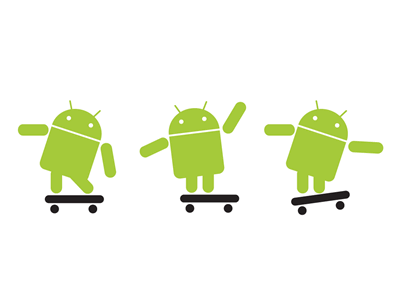
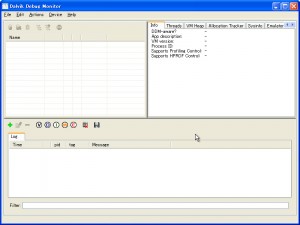
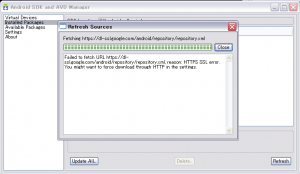
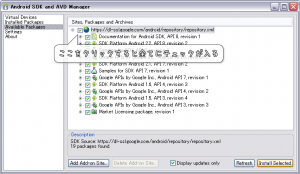
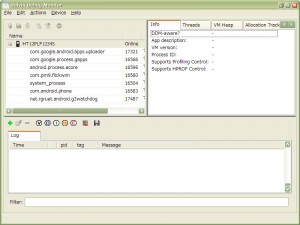

コメント
あかりさん
はじめまして。
結論から言うとAndroid SDKとしては大丈夫です。
(「r08」というのはバージョンなので、むしろ最新のものを使うの方が良いです)
ちなみにですがHP3200さんの方法は古いバージョンでの説明だったので、現在は色々とSDKも変わっています。
良ければ私の最新記事を参考にしてください。
http://smartgoods.me/2011/10/special_android_sdk_install/
開発は何かと難しいですががんばってください(*^_^*)
初めまして!
今アンドロイドのアプリ開発をしようとして、以下ののサイトを見たのですが、r08がありません><;
http://www.hp3200.com/android-app-development/3-sdk.html
今はr16しかないようですが、r16をダウンロードして大丈夫なのでしょうか・・・?
因みに今はウインドウズxp home editionを使っています・・・。
tujiさん
http://www.usamimi.info/~saha/dell_streak/
こちらはどうでしょう?
『すてっぷさん「Streakmod Recoery install」』で「Streakmod Recoery」というリカバリに書き換えているみたいです。
書き換えなので標準の環境ではないと思いますが、これをやった後にカスタムROMを入れるとそのカスタムROMでの起動はできるかもしれないです。
カスタムROMを入れなくても、「Streakmod Recoery」にwipe機能があるのでそれを実行すれば復帰するかも知れません。
ちょっと厳しい言い方してしまってすみません、なんとかがんばって復帰しましょう!
smartgoods.me さん、ヒントありがとうございます。
今回の失敗は勉強だと思って詳しくなれるように頑張ります。
リカバリモード・。。きかないんです…。
もう少し頑張ってみます。
tujiさん
はっきり言いますが、root権限取得作業は自己解決できる人は手を出さない方が良いです。
ちょっとしたことで起動しなくなることもよくありますから・・。
どういう作業をされたのかわかりませんし、私自身が001DLを持っていないので正直、助太刀できないですがこんな記事を見つけたので参考になるかも?
http://d.hatena.ne.jp/goriponsoft/20110903/1315021644
また、ROMを書き換えたい時(復帰ふくめて)、ふつうは「リカバリモード」を使うと思いますよ。
はじめまして。
すごく解りやすい解説非常に感謝致しますm(__)m
やっと、、やっとここにたどり着きました!w
私は現在dell streak(001DL)がすごく好きで気に入っていたのですが、root化失敗で文鎮化・・・(;_;)
一応”ファーストブートモード”の画面は動くのですが何も出来ず、Android SDKでOSやらをもう一度インストールすれば助かるそうなのですが全く何をどうしたらイイのか解らず困り果てて居ます。。ネットで調べまくっても出て来なかったり理解できずです。。初心者ですみませんがご迷惑でなければ私に知恵を授けて頂けないでしょうか。
何とか端末が動くように・・・
よろしくお願いいたします。
[…] http://smartgoods.me/2010/08/%e3%80%90%e5%88%9d%e5%bf%83%e8%80%85%e5%90%91%e3%81%91%e3%80%91pc%e3%81… […]
takahideさん
そのメッセージなら問題ないです。
パスが通してあれば、ddmsとかふつうに起動できると思いますよ。
Androidをつないでddms起動してみてください。
<ddms起動方法>
「windowsキー」+R→「cmd」と入力しEnterキーを押す→黒い画面で「ddms」と入力しEnterキーを押す。
一昨日からチャレンジして入れているんですが、初期起動をしダウンロードが完了し、次にchoice packages to installでAcceptを選択しinstall開始するとたぶん最後だと思うのですが、Done.21 packages Installed で詰まって動かなくなってしまいます。症状は下記の内容がでます。難しすぎて完敗です。どうすれば回避できますでしょうか?ご教授お願いします。
‘adb kill-server’ succeeded.
‘adb start-server’ succeeded.
ADB: * daemon not running. starting it now on port 5037 *
ADB: * daemon started successfully *
mmさん
おめでとうございます!
前に見たことのあるトラブルだったのでもっと早く気付くべきでした・・
ちなみに海外での話ですが、Xperia arc、ray、acro、play、neoあたりは秋にAndroid2.3.4にアップデートするっぽいです。
そこで端末単体でのスクリーンショットやパノラマ写真撮影なんかの機能追加があってかなり胸がアツいですよ!
日本では適用されるか謎ですが・・
端末単体でのスクリーンショットが実現しても、PCでブログ書いてる人からしたらddmsやasmの方が使いやすいと思います。今後も使いまくっちゃってくださいね~!
何度も本当にありがとうございました!
管理者として実行し、全部インストールしたら
無事赤っぽくないスマホと同じ色の画面が
保存できました!!!(>_<)v
asmは結局エラーのままでしたが、
できたので良かったです。
ご丁寧に何度も教えて頂きありがとうございました!
mmさん
「アクセスが拒否されました」というコメントで原因がわかった気がします!
PC環境はwindows7のHOMEじゃないですか?
おそらくwindowsの管理者権限あたりの何かが原因ですね。
C:\Program Files\Android\android-sdk\に「SDK Manager.exe」というファイルがありませんか?
それを右クリック→「管理者として実行」とやってみてください。
その後、Android SDKインストール手順の「STEP.3 SDK managerで必要なものをダウンロード」をやってみてください!
これで必要ファイルがインストールされると思います!
色々調べて
ユーザー環境変数に新規で「JAVA_HOME」を作り
「C:\Program Files\Java\jdk1.7.0\bin」を入れ、
「PATH」の最後にも↑を入れましたが、ダメでした・・
(「PATH」は「C:\Program Files\Android\android-sdk\tools,C:\Program Files\Android\android-sdk\platform-tools;C:\Program Files\Java\jdk1.7.0\bin」です。)
コマンドプロンプトで「java-version」と入れても
「’java’は内部コマンドまたは外部コマンド~」と
出てしまうので、javaがダメなのでしょうか・・
何度もすみません。。
度々すみません・・
【初心者向け】Android SDKインストール手順 2011年1月版!の最初の方で回答されてた
<javaが原因かどうかは・・>
「windows」キー+「R」キー
→「cmd」と入力しエンター
→「ddms」と入力しエンター
<USBドライバが原因かどうかは・・>
Androidを接続して、
「windows」キー+「R」キー
→「cmd」と入力しエンター
→「adb devices」と入力しエンター
どちらをやっても、
「ddms(adb)は内部コマンドまたは外部コマンド、操作可能なバッチファイル、プログラムとして認識されていません」みたいな文章が出てしまいました。
赤い画面であれスクリーンショットが撮れてるので
USBもJAVAも問題ないのかと思ってましたが、
どちらも問題ありという事でしょうか・・
何度も本当にありがとうございます。
「場所」にある文字列は
「C:\Program Files\Android\android-sdk\tools」で
「-windows」がなかったので消して
「C:\Program Files\Android\android-sdk\tools,C:\Program Files\Android\android-sdk\platform-tools;」に直しました。
asm.jarの使い方にあった
「方法.1 Android SDK and AVD Managerを最新の状態にする」という事だったので
「Google Inc.」と「Sony Ericsson」にチェックを入れ
「Install Selected」をクリックしたら
Android SDKインストール手順の
「STEP.3 SDK managerで必要なものをダウンロード」
の最初の画面が出てきました。
SDKをインストールした時は1番上にあった
「Android SDK platform-tools,revision 1」だけを
インストールしてたので、それ以外の
「SDK Platform Android 3.2 API~」等が表示
されていましたが、全部にチェックを入れインストールを
クリックした所、下記のようなメッセージが出てました。
Downloading SDK Platform Android 3.2, API 13, revision 1
File not found: C:\Program Files\Android\android-sdk\temp\android-3.2_r01-linux.zip (アクセスが拒否されました。)
Downloading SDK Platform Android 3.1, API 12, revision 3
File not found: C:\Program Files\Android\android-sdk\temp\android-3.1_r03-linux.zip (アクセスが拒否されました。)
Downloading SDK Platform Android 3.0, API 11, revision 2
File not found: C:\Program Files\Android\android-sdk\temp\android-3.0_r02-linux.zip (アクセスが拒否されました。)
Downloading SDK Platform Android 2.3.3, API 10, revision 2
File not found: C:\Program Files\Android\android-sdk\temp\android-2.3.3_r02-linux.zip (アクセスが拒否されました。)
Downloading SDK Platform Android 2.3.1, API 9, revision 2 (Obsolete)
File not found: C:\Program Files\Android\android-sdk\temp\android-2.3.1_r02-linux.zip (アクセスが拒否されました。)
Downloading SDK Platform Android 2.2, API 8, revision 3
File not found: C:\Program Files\Android\android-sdk\temp\android-2.2_r03-linux.zip (アクセスが拒否されました。)
Downloading SDK Platform Android 2.1, API 7, revision 3
File not found: C:\Program Files\Android\android-sdk\temp\android-2.1_r03-linux.zip (アクセスが拒否されました。)
Downloading SDK Platform Android 1.6, API 4, revision 3
File not found: C:\Program Files\Android\android-sdk\temp\android-1.6_r03-windows.zip (アクセスが拒否されました。)
Downloading SDK Platform Android 1.5, API 3, revision 4
File not found: C:\Program Files\Android\android-sdk\temp\android-1.5_r04-windows.zip (アクセスが拒否されました。)
Downloading Google USB Driver package, revision 4
File not found: C:\Program Files\Android\android-sdk\temp\usb_driver_r04-windows.zip (アクセスが拒否されました。)
Downloading Google Admob Ads Sdk package, revision 3
File not found: C:\Program Files\Android\android-sdk\temp\googleadmobadssdkandroid-4.1.1.zip (アクセスが拒否されました。)
Downloading Google Market Licensing package, revision 1
File not found: C:\Program Files\Android\android-sdk\temp\market_licensing-r01.zip (アクセスが拒否されました。)
Downloading Google Market Billing package, revision 1
File not found: C:\Program Files\Android\android-sdk\temp\market_billing_r01.zip (アクセスが拒否されました。)
Skipping ‘Google APIs by Google Inc., Android API 13, revision 1’; it depends on ‘SDK Platform Android 3.2, API 13, revision 1’ which was not installed.
Skipping ‘Google APIs by Google Inc., Android API 12, revision 1’; it depends on ‘SDK Platform Android 3.1, API 12, revision 3’ which was not installed.
Skipping ‘Google APIs by Google Inc., Android API 11, revision 1’; it depends on ‘SDK Platform Android 3.0, API 11, revision 2’ which was not installed.
Skipping ‘Google APIs by Google Inc., Android API 10, revision 2’; it depends on ‘SDK Platform Android 2.3.3, API 10, revision 2’ which was not installed.
Skipping ‘EDK 1.1 by Sony Ericsson Mobile Communications AB, Android API 10, revision 1’; it depends on ‘SDK Platform Android 2.3.3, API 10, revision 2’ which was not installed.
Skipping ‘Google APIs by Google Inc., Android API 9, revision 2’; it depends on ‘SDK Platform Android 2.3.1, API 9, revision 2 (Obsolete)’ which was not installed.
Skipping ‘Google APIs by Google Inc., Android API 8, revision 2’; it depends on ‘SDK Platform Android 2.2, API 8, revision 3’ which was not installed.
Skipping ‘Google APIs by Google Inc., Android API 7, revision 1’; it depends on ‘SDK Platform Android 2.1, API 7, revision 3’ which was not installed.
Skipping ‘Google APIs by Google Inc., Android API 4, revision 2’; it depends on ‘SDK Platform Android 1.6, API 4, revision 3’ which was not installed.
Skipping ‘Google APIs by Google Inc., Android API 3, revision 3’; it depends on ‘SDK Platform Android 1.5, API 3, revision 4’ which was not installed.
上の方に「アクセスが拒否されました。」と
なってる所があるからできないのでしょうか・・
後、PATHを変更する時にシステム環境変数の
「ANDROIND_HOME」という所をPATHと同じものに
変えてしまったのですが、問題ありますでしょうか・・
【初心者向け】Android SDKインストール手順 2011年1月版!の
質問や回答を読んで、環境変数に「JAVA_HOME」が
ないから?と思ったのですが、何を入れればいいのか・・
JAVAのバージョン?にもよると思うのですが、
Program FailesのJavaフォルダには
jdk1.7.0とjre6とjer7がありました。
どのように入れればいいでしょうか・・
宜しくお願いします。
mmさん
色々と情報が錯綜していると思うので、ちょっと整理しましょう。
まず、PCでスクリーンショットを撮るためにはAndroid SDK(アプリ開発キット)をインストールする必要があります。
通常は、そのAndroid SDKに含まれているddms.batというプログラムの機能を使うことでスクリーンショットを取得できます。
しかしXperia arcの場合はddms.batを使うと色がおかしくなってしまいます。
つまりXperia arcではddms.batで正しい色のスクリーンショットを取得することはできません。
(また、複数のjavaがインストールされていることは基本的には影響はありません。)
そこで、Android Screen Monitor(asm.jar)を使うことで正しい色でスクリーンショットを取得できます。
・・で、asm.jarを起動すると「adbがない」というエラーがでる、というのがmmさんの現状ですね。
なので、adb.exeをインストールする(厳密にはパスの通ったところに置く)ことでasm.jarが起動するようになる。と思います。
パスが正しいかどうか気になるので、ddms.batのある「場所」を調べてください。
<場所の調べ方>
ddms.batを右クリック、「プロパティ」→「場所」
「場所」にある文字列が「C:\Program Files\Android\android-sdk-windows\tools」と同じならパスの設定は問題無しです。
もしも違うようなら、パスを「場所」の文字列に書き換えてください。
次におそらくですが「platform-tools」および「adb.exe」が存在していないと思います。
これらはAndroid SDKをインストールしただけではインストールされません。
SDK manager.exeから手動でインストールする必要があります。
その手順が先ほど紹介したSTEP.3の手順です。
http://smartgoods.me/2011/01/android_sdk_install/#step_3
「platform-tools」をインストールしたら、最後にパスを確認しましょう。
先ほどのddms.batの「場所」の文字列の末尾の「tools」を「platform-tools」に変更した文字列は、「C:\Program Files\Android\android-sdk-windows\platform-tools」と同じですか?
もしも違うようなら、ddms.batと同じようにパスを「場所」の文字列(末尾のtoolsをplatform-toolsにして)に書き換えてください。
これだけできればasm.jarが使えるようになるはずです。
asm.jarの使い方は↓を参考にしてみてください~
http://smartgoods.me/2011/05/xperia_arc_screenshot_sdk/
あとちょっとがんばって!
何度もありがとうございます。
「platform-tools」が無いのか分からなかったので
前にインストールしたSDK Managerを
アンインストールして、教えて頂いたURLを
見ながらもう1度インストールしてみましたが、
やはり赤い色になってしまい、asmも同じ
エラーメッセージが出てしまいます・・
コントロールパネルでインストールされてる
プログラムを確認しましたが、JAVA(TM)の
6 Update26というのと、7というのと、
SE Development Kit 7というのがありました。
3種類?あるから赤くなってしまう訳ではないですよね・・
どれか1つあれば問題ないですか?
Android SDK Tools というプログラムの
アイコン?が赤い○に×となってますが、
正しくインストールされてないのでしょうか・・
mmさん
パスの設定は間違ってないですね・・。
もしかしたらなのですが、「platform-tools」自体が無いのではないですか?
現在、このページの手順からは仕様が変わってしまっていて、実は最新の方法を紹介しています。
もしも「platform-tools」が無ければ、最新の方法のSTEP.3を試してみてください。
→http://smartgoods.me/2011/01/android_sdk_install/#step_3
ちなみに、「C:\Program Files\Android\android-sdk-windows\tools;C:\Program Files\Android\android-sdk-windows\platform-tools;」はユーザー環境変数の方にだけあればだいじょうぶですよ!
ユーザー環境変数のPATHは
「C:\Program Files\Android\android-sdk-windows\tools,C:\Program Files\Android\android-sdk-windows\platform-tools;」
システム環境変数のpathは
「%SystemRoot%\system32;%SystemRoot%;%SystemRoot%\System32\Wbem;C:\Program Files\Android\android-sdk-windows\tools;C:\Program Files\Android\android-sdk-windows\platform-tools;」
となってます。
色々サイト調べたりして入力してたので
pathがおかしくなってるのでしょうか・・
赤っぽいのはddmsを使った時です。
保存される画像が赤っぽくなってしまってます。
何度もすみません・・
宜しくお願いします。
mmさん
そのメッセージは「adbが見つからない、adbにパスを通してくれ」というような内容ですね。
Android SDK内の「platform-tools」フォルダにパスを通してありますか?
それと、赤っぽいというのはddmsを使った時のことですよね?
arcです。
エラーメッセージは
「Could not find adb,please install
Android SDK and set path to adb.」です。
OKを押すと、Select a Android Deviceという
のが開くのですが、何も選択できず、
Cancelをクリックするしかなくて、
結局赤っぽいまま変わりません・・
宜しくお願いします。
mmさん
Xperia acroですかな?
Android Screen Monitorがちゃんと起動しないということですよね?
asm.jarはどこに置いていてもダブルクリックだけで使えるはずですが・・
ちなみにどんなエラ-がでますか?